Restrinja y deshabilite las cookies de Adobe Flash en su computadora con Windows
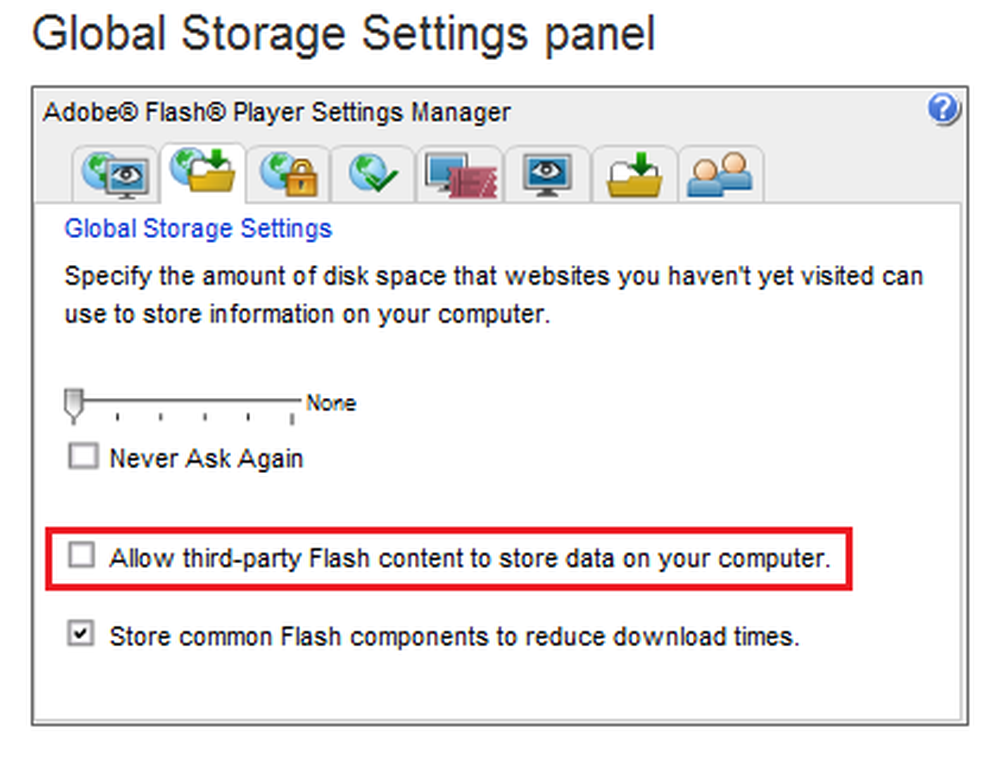
Hace algún tiempo, escribimos un artículo sobre cookies independientes del navegador y hablamos sobre cómo eliminar las cookies de Flash. Desde que llegué a saber que estas cookies no son normales, las elimino después de cada sesión. Aunque puede usar Flash Cookie Remover o Adobe Flash Settings, también puede utilizar Internet Explorer para eliminar las cookies de Flash. Yo uso un comando de MS-DOS.
Deshabilitar las cookies de Adobe Flash
Entonces se me ocurrió que simplemente puedo restringir, desactivar o deshabilitar las cookies de Adobe Flash - evitando que los sitios almacenen tales datos en mi computadora. Las cookies de Flash son un tipo de cookie de Internet y se pueden configurar mediante las opciones en línea y fuera de línea. Este artículo explica ambos métodos..
Configuración de Flash Player - Configuración local
El sitio de Adobe tiene un administrador de cookies Flash en línea que le permite especificar cómo deben comportarse las cookies Flash en su computadora. También hay una opción en el Panel de control y Adobe dice que la configuración local de Flash Player Manager reemplaza la configuración que cambió a través de su sitio web.
Para abrir la configuración local de Flash Player, abra el Panel de control y haga clic en Flash Player. Obtendrá un cuadro de diálogo similar a la imagen de abajo.

El valor predeterminado es Permitir que todos los sitios web almacenen datos. Cambiarlo a Bloquea todos los sitios para almacenar información. Para eliminar rastros, haga clic en Eliminar todos… y entonces Eliminar todos los datos y configuraciones del sitio. Hacer clic Borrar datos para borrar todos los datos anteriores (ver imagen abajo).

Configuración de Flash Player en línea
Haga clic en el sitio de Macromedia para acceder a la Configuración global en línea para Flash en su computadora. Estos se denominan Global, ya que los cambios se aplican a todos los sitios web basados en Flash que visita utilizando su computadora. Si ha hecho clic en el enlace anterior, se lo dirigirá directamente a la Configuración de almacenamiento.
Una vez allí, haz clic para desmarcar (desmarcar) Permitir contenido flash de terceros ...
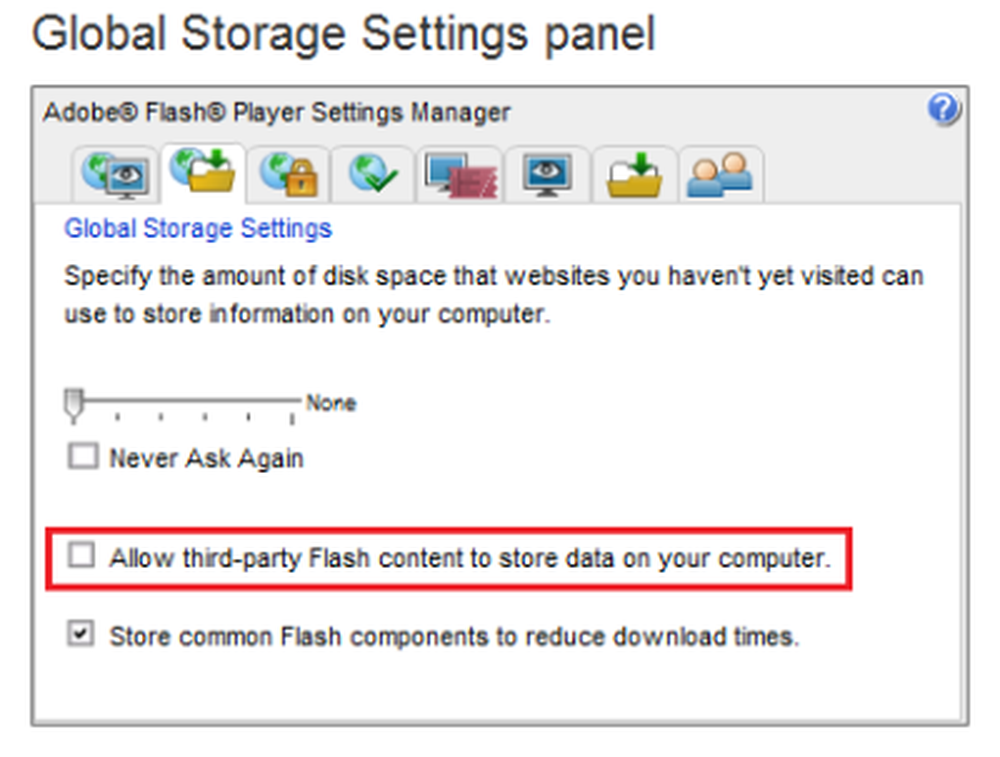
En la misma pantalla, arrastre el control deslizante hacia el extremo izquierdo para asegurarse de que ningún sitio web no deseado pueda almacenar ningún dato en su computadora.
Si tiene problemas en la reproducción desde cualquier sitio web o durante cualquiera de sus juegos en línea basados en Flash, vaya al Panel de control -> Flash Player y agregue su sitio web a la lista de sitios web permitidos. Puedes hacerlo usando Configuración de almacenamiento local por sitio.
También puede utilizar el menú contextual en los sitios de video, sitio por sitio, haciendo clic derecho en cualquier video en sus sitios web preferidos. Cuando haces clic derecho en cualquier reproductor de video Flash, obtienes un menú contextual. Hacer clic Configuraciones… y mueva el control deslizante al extremo izquierdo donde dice Ninguna - adeshabilitar las cookies de Flash de ese sitio.
Por lo tanto, podrá deshabilitar las cookies de Adobe Flash en su computadora con Windows.
NOTA: La desactivación de las cookies de Flash podría no almacenar el progreso de tu juego o el último punto donde dejaste de ver un video, etc..



